Tilpasningsmuligheder på Android er sindssygt forbedret i løbet af de sidste par år. Vi har forskellige løfteraketter, låseskærmapps, ikonpakker osv. Dryppende med nye funktioner, men et aspekt af tilpasning berøres sjældent af både udviklere og brugere - meddelelsescenteret.
Hvis du ejer en Samsung-, HTC-, Xiaomi- eller LG-enhed, er chancerne for, at du kan tilpasse de fleste af dem efter dine præferencer. På den anden side har Android-brugere på lager, hvad Google har at tilbyde. Der er dog nogle fantastiske apps, skjult i det store bibliotek i Play Butik, der giver dig mulighed for at tilpasse meddelelsescenter og statuslinje. Vi har fundet ud af de bedste og her er 6 Android-apps, du kan bruge til at tilpasse meddelelsescentret:
Bemærk:Alle de apps, der er nævnt nedenfor, fungerer på ikke-rodede enheder.
1. Materiel statuslinje Bemærk
Uanset om du er en nørd eller ej, er du enig i, at du har ønsket, at din telefon skal rocke Googles meget hypede Material Design UI-sprog. Vi har altid haft brugerdefinerede launchers, der opfylder det, men ingen af dem ændrer statuslinjen eller meddelelsescentret. Nå, Material Status Bar Notific gør netop det. Appen lader dig ændre den måde, din statuslinje viser information på og endda ændre underretningscenter at få det til at ligne den fra Samsungs Touchwiz, som ikke nødvendigvis ser dårligt ud.
Du kan indstille de farver, som dine notifikationsikoner skal vises i, og du kan også vælge farver fra et bestemt billede. Der er en Pro-version tilgængelig, der fuldt ud låser tilpasningsmulighederne og giver dig mulighed for at blive skør ved at tilpasse din telefons statuslinje og meddelelsescenter.
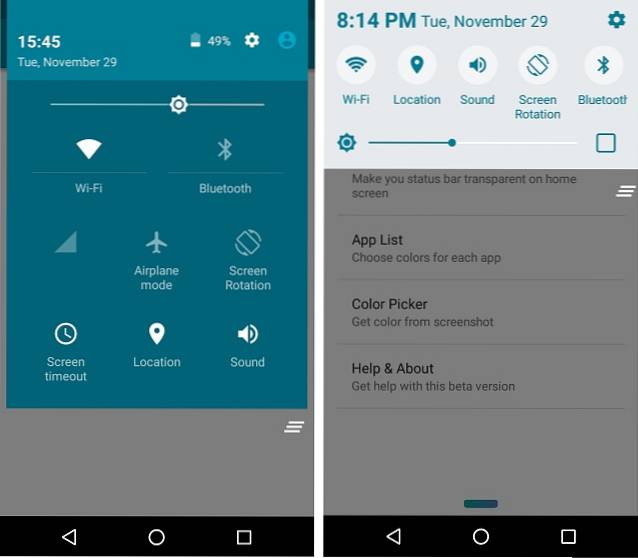
Installere: (Gratis) (Pro-version $ 1,49)
2. Snap-skub skuffe
Snap Swipe Drawer er det bedste eksempel på effektiv udnyttelse af widgets på Android. Hvad denne app gør er, at den lader dig placere widgets i meddelelsescentret. Så du tænker måske - okay, men hvordan er det nyttigt? Da du kan få adgang til underretningscenteret fra toppen af enhver app, kan du altid få adgang til dine nyttige widgets, mens du bruger en anden app. Det giver dig smart mulighed for at opdele din statuslinje i to dele, den ene del lader dig tegne standardmeddelelsescentret, og den anden del trækker widgetskuffen.
I det væsentlige tager dette multitasking-produktivitet til det næste niveau. Forestil dig, du kan hurtigt kontrollere dine Google Now-kort for at slukke din tørst efter nyheder, mens du scorer den højeste driftscore i Asfalt 8!
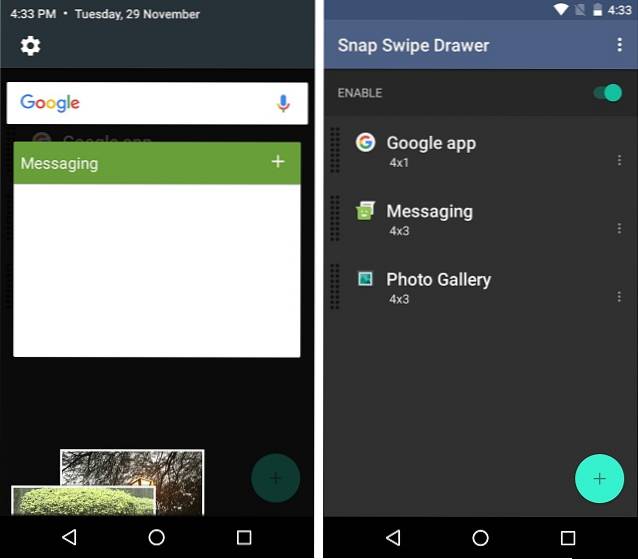
Der er en Pro-version tilgængelig, der hæver grænsen for antallet af widgets fra 3 til ubegrænset og fjerner også annoncer.
Installere: (Gratis med Prime-version til $ 1,99 køb i app)
3. Meddelelse skift
Ville det ikke være sejt, hvis du kunne få adgang til dine yndlingsapps som WhatsApp & Facebook fra underretningscenteret? Nå, appen Notification Toggle lader dig Opret brugerdefinerede genveje til alle apps & forskellige enhedsfunktionsgenveje. Du har lov til at ændre farven på skifterne efter eget valg og endda oprette en anden række med mange andre skifter.
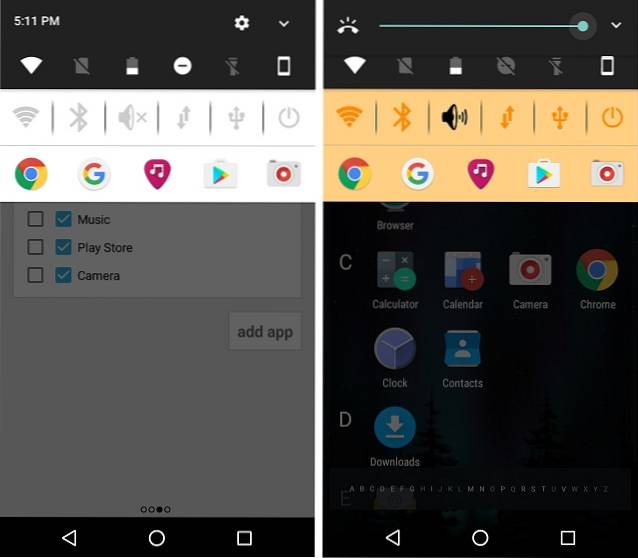
Du kan også tilføj genveje som direkte opkald, favoritter og mere med Pro-versionen af appen.
Installere: (Gratis med køb i appen til Pro-versionen)
4. Status
Du kan betragte "Status" som meget lig den første app, der er vist på denne liste, men den har et par unikke funktioner sammenlignet med den første. Status, som navnet antyder, lader dig kun tilpasse statuslinjen, med muligheder for at ændre urets udseende og placering. Det giver dig også mulighed for at tilpasse hvert eneste ikon på statuslinjen, lige fra ikonernes farve til forskellige designs til WiFi- eller batteriikonerne. Du kan endda ændre farven på hele statuslinjen efter eget valg. Plus, som en bonus, kan du bruge Android Wear-integration til at betjene skifter fra din smartwatch eller fitness tracker. Og den største overbevisende faktor for dig at prøve dette er - det er gratis.
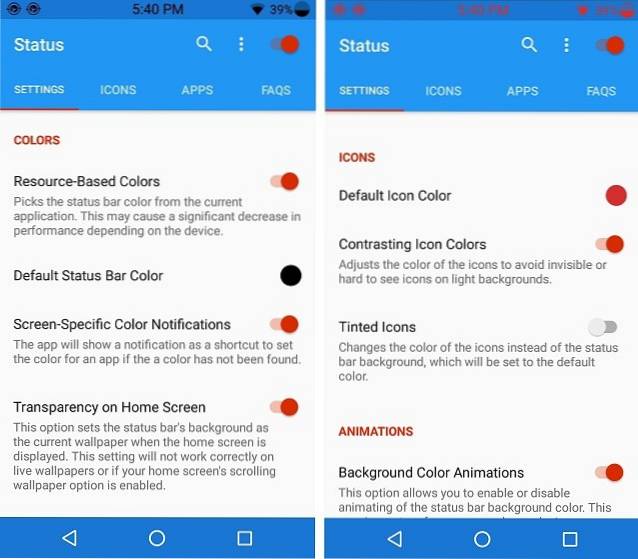
Installere: (Ledig)
5. iNoty OS 10 PRO
Vi kan godt lide Android meget, men sandheden er, Apples iOS er også ret god. Der er et antal Android-brugere, der ønsker iOS-udseendet på deres enhed, og hvis du specifikt søger at få det iOS-lignende underretningscenter på din enhed, giver iNoty OS 10 Pro dig netop det. Med appen får du en fuld Underretningscenter og kontrolcenter til iOS 10-stil og alle de ting, du gerne vil se i dem. Plus, du kan indstille et brugerdefineret baggrundsbaggrund til meddelelsescenteret og endda justere sløringsniveauerne på dem. Du får også Kontrolcenter med alle iOS-muligheder og skifter. Nå, gå til denne, hvis du vil opleve iOS-meddelelsescenter og kontrolcenter på din Android-enhed.
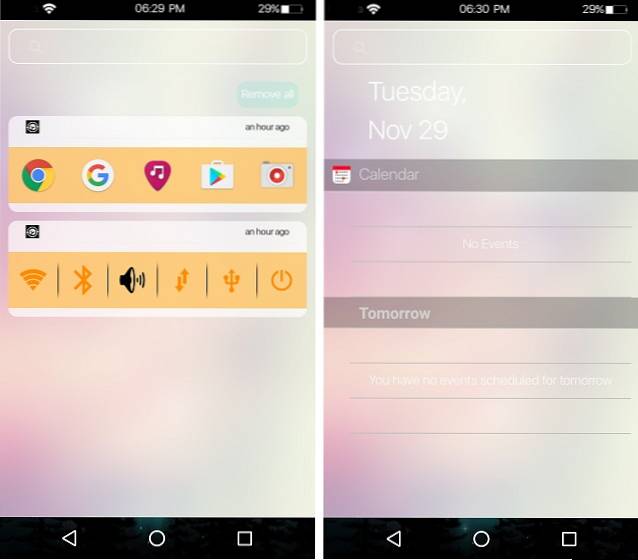
Installere: (Ledig)
6. Statuslinje rysteåbner
Hvis du har en Android-smartphone, der pakker en enorm skærm, har du måske bemærket, at det ikke er så let at nå statuslinjen for at trække meddelelsescentret ned. Der er denne lille app, kaldet Status Bar Shake Opener, som distribuerer meddelelsescentret, når du ryster enheden. Det er bestemt nyttigt for dem, der har enorme smartphones eller små hænder. Eller hvem er super dovne. Ryst bare til venstre for at bringe det ned og ryste til højre for at skubbe det tilbage. Enkel!
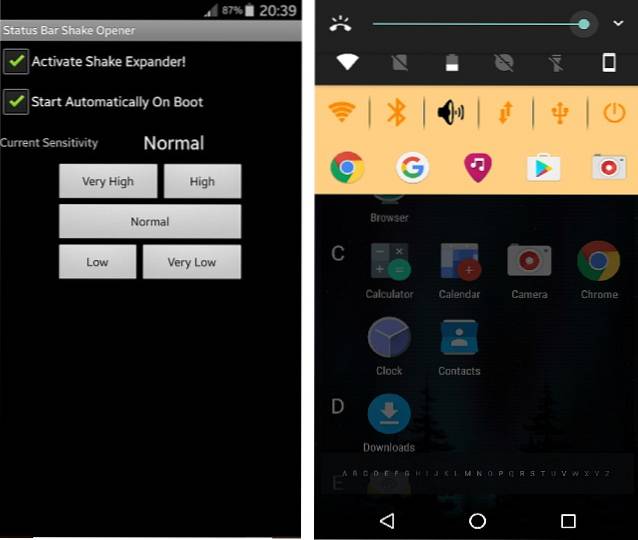
Installere: (Ledig)
SE OGSÅ: Sådan tilpasses navigationslinjen på Android
Tilpas meddelelsescenter og statuslinje med disse apps
Nok sagt, gå videre til Play Butik og download disse apps for at tilpasse meddelelsescentret på Android. Hvis du kender til andre apps, der forbedrer udseendet og fornemmelsen af meddelelsescentret eller statuslinjen, skal du skrive det ned i kommentarfeltet nedenfor.
 Gadgetshowto
Gadgetshowto

![Deling af tendenser på internettet i 2011 [Infografik]](https://gadgetshowto.com/storage/img/images/sharing-trends-on-internet-in-2011-[infographic]_2.jpg)

